Cara Menyembunyikan Sheet di Microsoft Excel
Bagaimana cara menampilkan atau menyembunyikan tab lembar dan Sheet Tab Bar di Excel?
Secara default, Microsoft Excel memperlihatkan tab lembar di bagian bawah lembar kerja, yang berfungsi untuk menavigasi antar lembar kerja dengan cepat. Terkadang, tab Lembar mungkin hilang secara tidak sengaja di Excel; sebaliknya, Anda mungkin ingin menyembunyikan beberapa tab lembar atau seluruh bilah Tab Lembar karena beberapa alasan. Ada beberapa tip berguna untuk menampilkan atau menyembunyikan tab lembar dan bilah Tab Lembar dengan cepat di Excel.
Tampilkan atau sembunyikan satu atau beberapa tab lembar dengan fitur Hide & Unhide
Sembunyikan satu atau beberapa tab lembar yang dipilih dengan fitur Hide & Unhide
Kita bisa menerapkan Excel Sembunyikan & Perlihatkan fitur untuk menyembunyikan satu atau beberapa tab lembar yang dipilih dengan mudah.
1. Pilih satu atau beberapa tab lembar yang akan Anda sembunyikan di bilah Tab Lembar.
Catatan:
(1) Memegang perubahan kunci, Anda dapat memilih beberapa tab lembar yang berdekatan dengan mengklik tab lembar pertama dan yang terakhir di bilah Tab Lembar;
(2) Memegang Ctrl kunci, Anda dapat memilih beberapa tab lembar yang tidak berdekatan dengan mengklik setiap tab lembar di bilah Tab Lembar satu per satu.
2. Klik Beranda > dibentuk > Sembunyikan & Perlihatkan > Sembunyikan Sheet. Lihat tangkapan layar: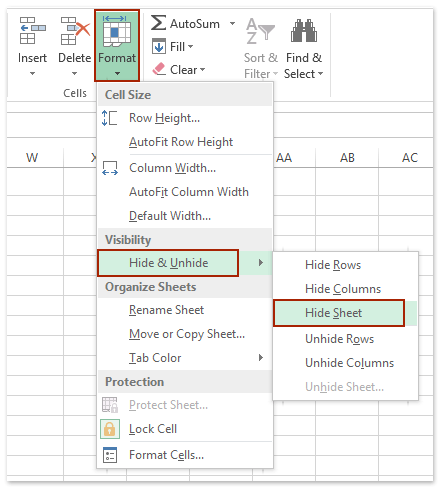
Dan kemudian Anda akan melihat semua tab lembar yang dipilih disembunyikan dari bilah Tab Lembar.
Tampilkan satu tab lembar tersembunyi dengan fitur Hide & Unhide
1. Klik Beranda > dibentuk > Sembunyikan & Perlihatkan > Perlihatkan Lembar.
2. Dalam kotak dialog Munculkan pembuka, pilih tab lembar yang ingin Anda tampilkan di bilah Tab Lembar, dan klik OK tombol. Lihat tangkapan layar: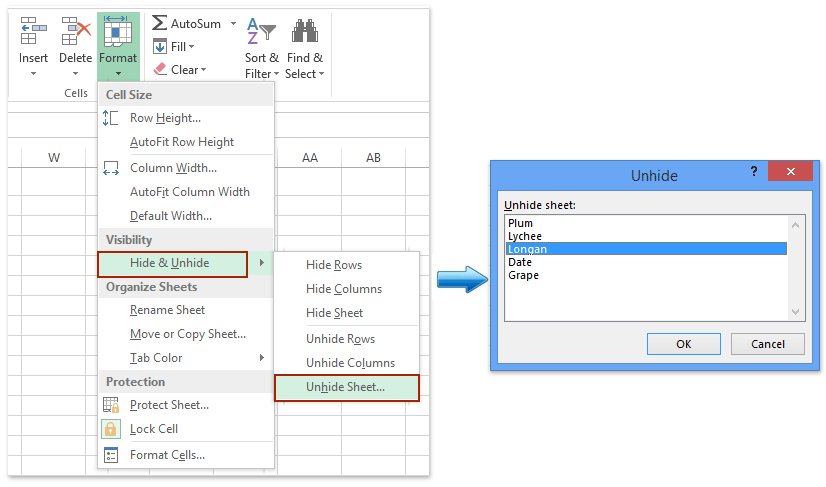
Catatan: Metode ini hanya dapat menampilkan satu tab lembar tersembunyi dalam satu waktu. Untuk batch yang menampilkan semua tab lembar tersembunyi hanya dengan satu klik.
Menampilkan atau menyembunyikan seluruh Bar Tab Lembar untuk menampilkan / menyembunyikan semua tab lembar dengan Opsi Excel
Kita dapat menampilkan atau menyembunyikan seluruh Sheet Tab Bar untuk menampilkan / menyembunyikan semua tab sheet dengan Pilihan Excel. Harap lakukan sebagai berikut:
1. klik File > Opsi (Atau 
2. Di kotak dialog Opsi Excel, silakan klik Lanjutan di bilah kiri, dan centang atau hapus centang opsi Perlihatkan tab lembar di opsi Tampilan untuk bagian buku kerja ini;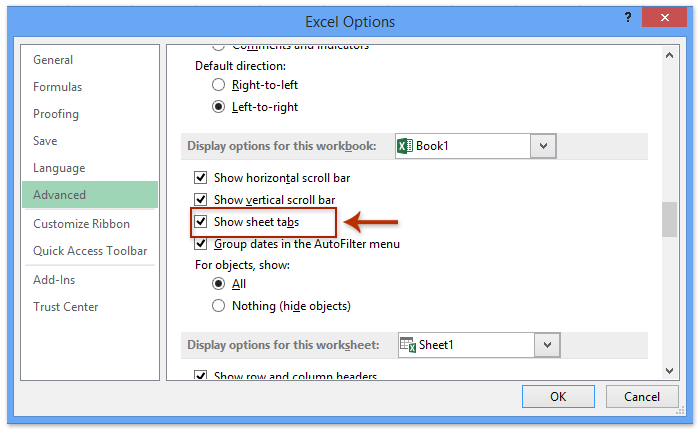
3. klik OK .
Semua tab lembar kerja akan ditampilkan atau disembunyikan.
Menampilkan atau menyembunyikan seluruh Sheet Tab Bar untuk menampilkan / menyembunyikan semua tab sheet dengan kode VBA
Dua kode VBA sederhana berikut juga dapat membantu Anda menyembunyikan atau menampilkan tab lembar.
1. Klik Pengembang > Visual Basic, Dan yang baru Microsoft Visual Basic untuk aplikasi jendela akan ditampilkan, klik Menyisipkan > Modul, lalu masukkan kode berikut di modul.
Kode VBA untuk menyembunyikan Sheet Tab Bar:
Kode VBA untuk menampilkan Sheet Tab Bar:
2. Lalu klik Run tombol untuk menjalankan kode. Anda akan mendapatkan hasil yang Anda inginkan.
Sumber : https://id.extendoffice.com/documents/excel/672-excel-hide-display-sheet-tabs.html

Posting Komentar
image quote pre code